Word中如何快速多次插入同一个图片
如果需要在一个Word文档多处插入同一张图片,利用“插入”菜单来操作将会显得费时费力。下面小编就讲解一种简单的实现方法,那就是利用“自动更正”功能来实现图片的随意插入。
首先,找到想要插入到文档中的图片,并将该图片通过Word中的“插入”选项卡“里面的”图片“按钮插入到当前文档中。

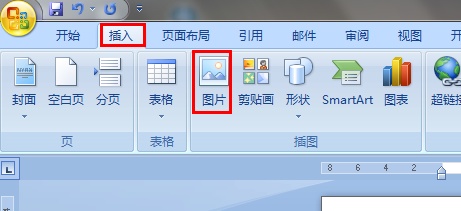
右击该图片,选择”复制“按钮,将该图片复制到剪贴板。
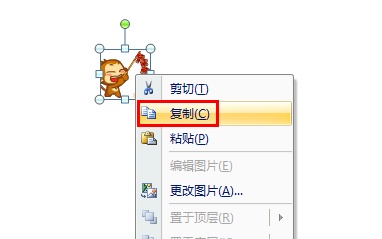
点击”Office按钮“→”Word选项“,在打开的”Word选项“窗口中 ,点击”校对“选项卡,然后在右侧选择”自动更正选项“按钮。
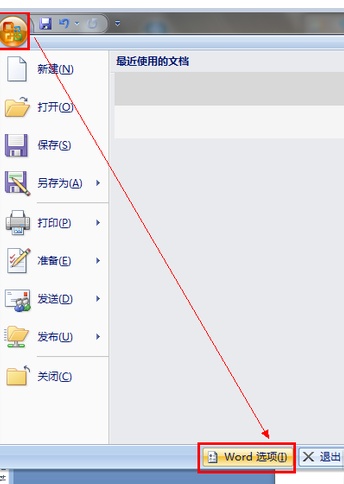
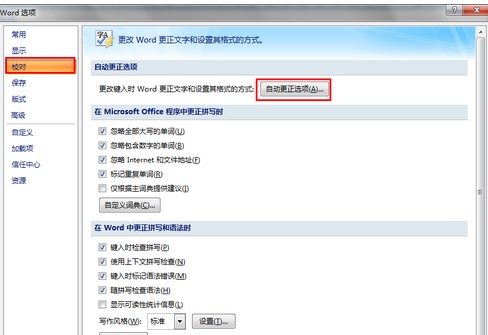
在打开的”自动更正“窗口中,为当前图片输入一个名称,比如”xhz“,接着点击”添加“按钮,最后点击”确定“完成添加过程。

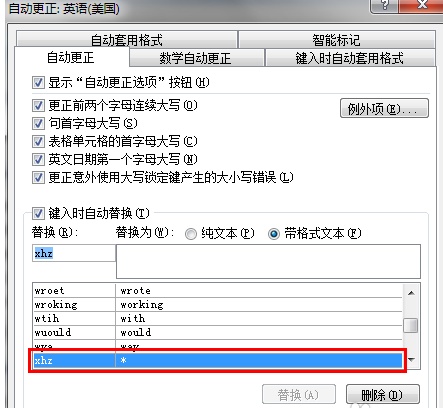
接下来就可以使用Word提供的自动更正功能啦。在文档中键入”xhz“并按回车键,就会发现图片显示出来啦。

您可能感兴趣的文章
- 04-18如何解决word中文双引号变成英文引号
- 04-18Word2010技巧大全
- 04-18word怎么设置对齐字符网格
- 04-18如何在Word2010里插入水印?
- 04-18word 设置编号后如何让下面的字对齐
- 04-18word中的网格对齐是什么意思
- 04-18如何解决word2013停止工作
- 04-18word打印缺一部分表格文件怎么办
- 04-18WORD中怎样设置字体长宽
- 04-18Word2013怎样制作名片


阅读排行
推荐教程
- 11-22office怎么免费永久激活 office产品密钥永久激活码
- 11-30正版office2021永久激活密钥
- 11-25怎么激活office2019最新版?office 2019激活秘钥+激活工具推荐
- 11-25office2010 产品密钥 永久密钥最新分享
- 11-22Office2016激活密钥专业增强版(神Key)Office2016永久激活密钥[202
- 11-30全新 Office 2013 激活密钥 Office 2013 激活工具推荐
- 11-25正版 office 产品密钥 office 密钥 office2019 永久激活
- 11-22office2020破解版(附永久密钥) 免费完整版
- 11-302023 全新 office 2010 标准版/专业版密钥
- 11-22office2010激活密钥有哪些?office2010永久激活密钥分享







